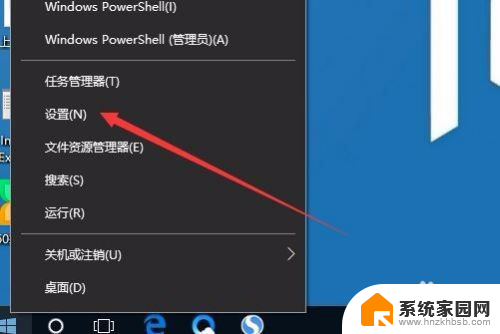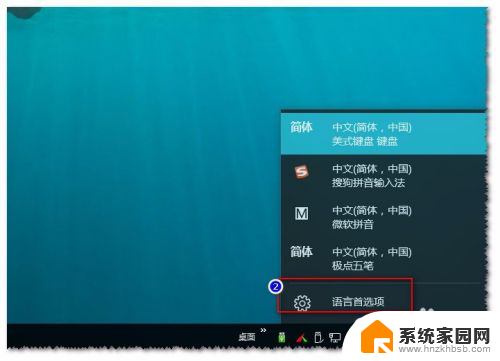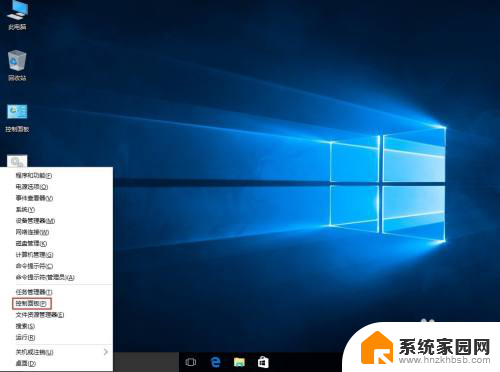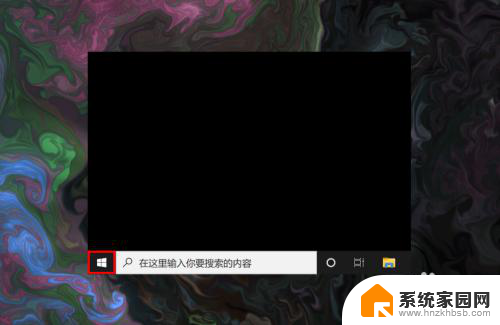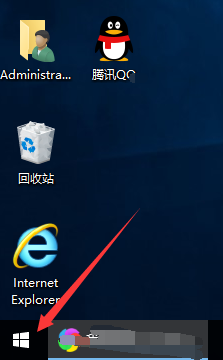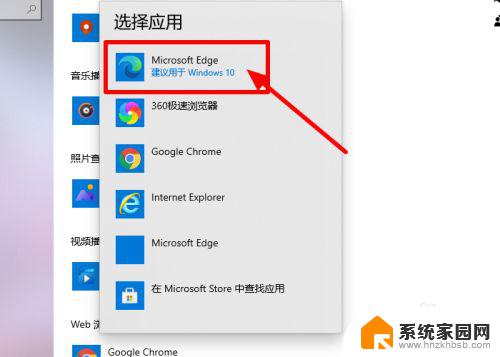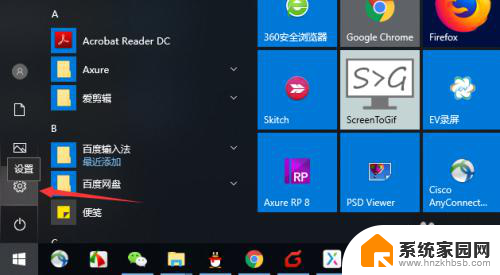win10打印机默认设置怎么改 Win10系统如何设置默认打印机
更新时间:2024-06-28 09:51:52作者:yang
在使用Win10系统打印文件时,很多用户都会遇到默认打印机设置不符合自己需求的问题,要改变默认打印机设置,首先需要进入控制面板,然后点击设备和打印机。在打印机列表中,选择想要设置为默认的打印机,右键点击并选择设为默认打印机。这样就可以轻松地将默认打印机设置为自己想要的设备,方便快捷地打印文件。
步骤如下:
1.在Windows10设置,右键点击桌面左下角的开始按钮。在弹出菜单中选择“设置”菜单项。
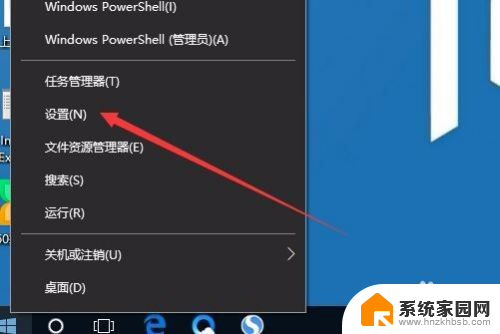
2.这时会打开Windows设置窗口,点击“设备”图标。
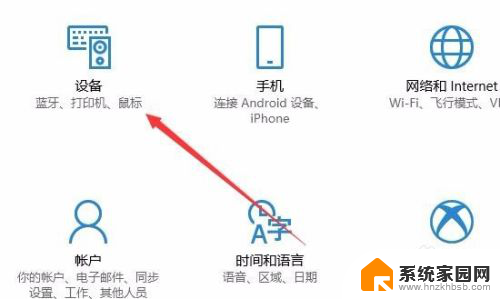
3.在打开的设备设置窗口,点击左侧边栏的“打印机和扫描仪”菜单项。原来在右侧窗口中取消“让Windows管理默认打印机”前面的复选框。
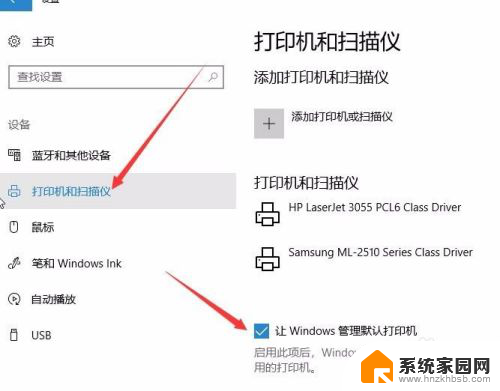
4.这时点击上面打印机和扫描仪列表中要设置为默认的打印机,然后点击“管理”按钮。
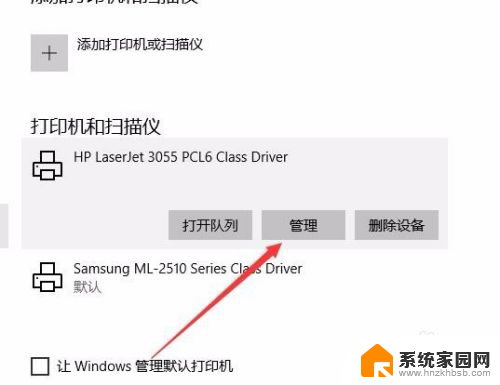
5.在打开的管理设备窗口中,点击“设为默认值”按钮。这样就可以把该打印机设置为默认打印机了。
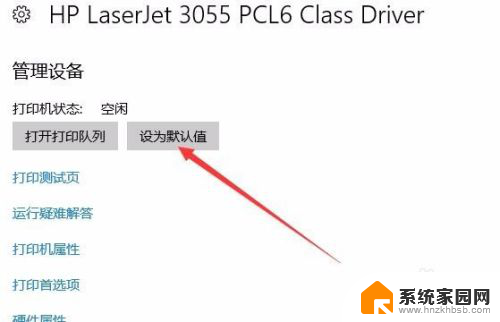
以上就是如何更改win10的打印机默认设置的全部内容,如果你遇到这个问题,可以尝试根据我的方法来解决,希望对大家有所帮助。